Cách hủy gửi email trong Gmail trên iPhone hoặc Android
29/08/2023
Bạn hối hận vì một email bạn vừa gửi? Nếu bạn đang sử dụng Gmail, bạn có thể hủy gửi nó (nếu bạn nhanh). Dưới đây là cách hủy gửi email trong Gmail trên iPhone hoặc Android.
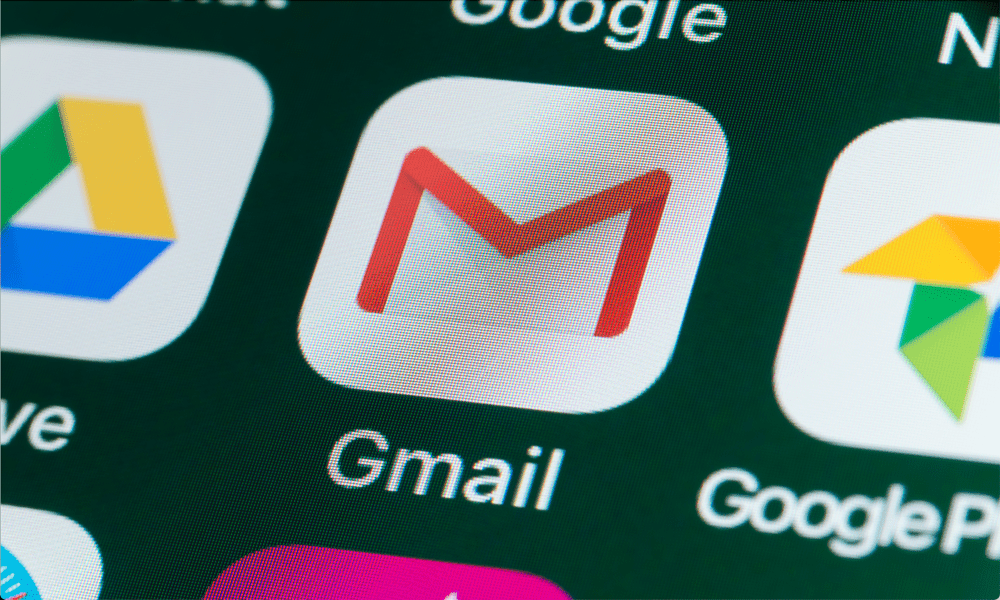
Tất cả chúng ta đã gửi một email vội vàng và ngay lập tức hối hận. Có lẽ email của bạn quá dài, nói về một chủ đề, sử dụng ngữ pháp kém hoặc bạn đã gửi nó cho sai người.
Chúng tôi đã chỉ cho bạn cách hủy gửi email trong Gmail từ máy tính để bàn. Trong hướng dẫn này, chúng tôi sẽ chỉ cho bạn cách thực hiện từ ứng dụng Gmail trên thiết bị iPhone hoặc Android của bạn.
Dù lý do muốn hủy gửi hoặc thu hồi email là gì, bạn có thể tự cứu mình khỏi sự bối rối bằng cách sử dụng tính năng Hoàn tác gửi của Gmail.
Cách hủy gửi email trong Gmail trên iPhone hoặc Android
Cho dù bạn sử dụng thiết bị iPhone, iPad hay Android, ứng dụng Gmail trên thiết bị di động đều cho phép bạn hủy gửi email. Sau khi gửi email, bạn có 30 giây để đổi ý.
Để hủy gửi email trong Gmail trên thiết bị di động:
- 1. Mở ứng dụng Gmail trên điện thoại hoặc máy tính bảng của bạn
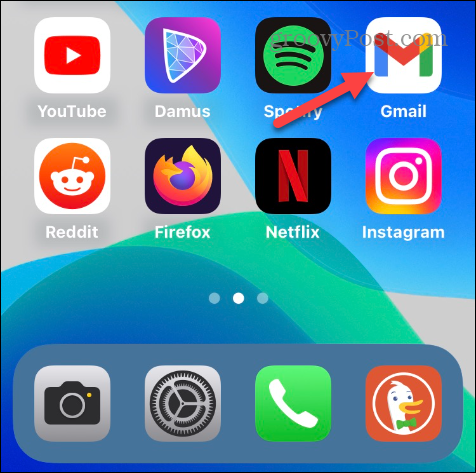
- 2. Nhấn vào nút Soạn thư.
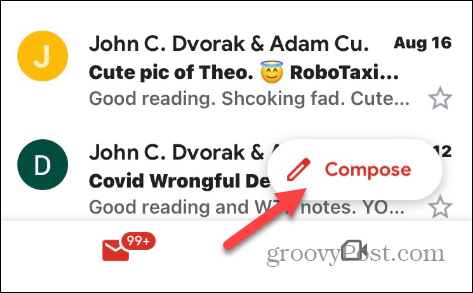
- 3. Chọn một liên hệ, nhập chủ đề và soạn thảo email bạn muốn gửi.
- 4. Nhấn nút Gửi ở góc trên cùng bên phải.
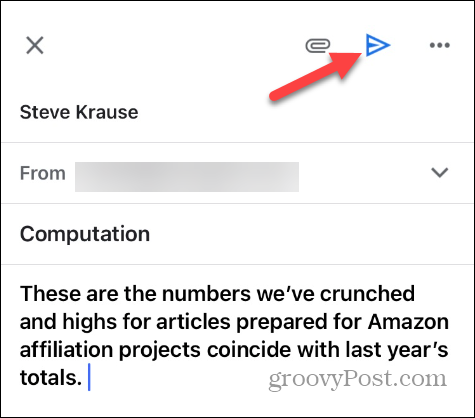
- 5. Trong vài giây đầu tiên, bạn có thể nhấn vào nút Hủy ở phía bên trái của thanh thông báo để chấm dứt hành động.
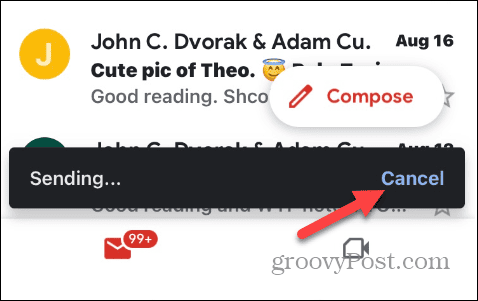
- 6. Nếu bạn không thể nhấn vào tùy chọn Hủy đủ nhanh, bạn có thêm năm giây để nhấn vào nút Hoàn tác trên thanh thông báo để thu hồi email.
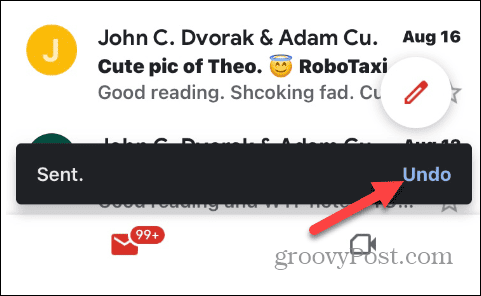
- 7. Bạn sẽ thấy thông báo Hoàn tác ở cuối màn hình cho biết thư đang được thu hồi.
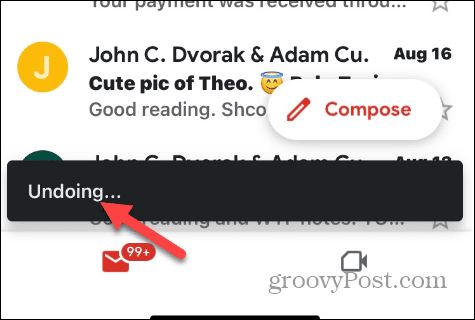
- 8. Ứng dụng Gmail sẽ đưa bạn trở lại email bạn đã soạn thảo để bạn có thể thực hiện thay đổi trước khi gửi lại hoặc xóa thư hoàn toàn.
- Theo nguồn www.groovypost.com
-
-
-